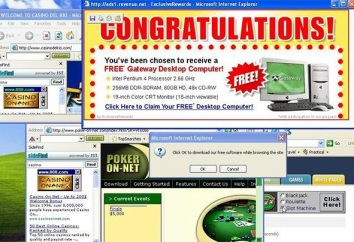Quasi ad ogni nuova versione della barra degli strumenti "Photoshop", la cui evoluzione può essere visto nella figura qui sotto, i pulsanti aggiornati con nuovi o sottoposti a trasformazioni minori per convenienza.
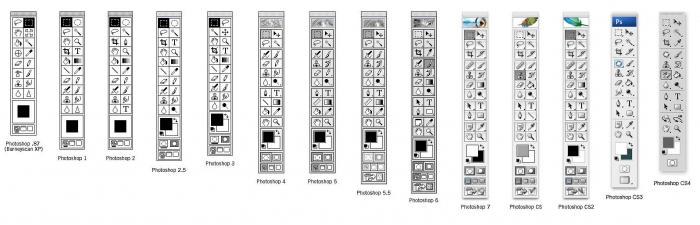
Ogni strumento deve puntare per evidenziarlo solo, per gentile concessione di "presente", mettendo in evidenza un suggerimento, però, se si alla scheda "Interface" nella finestra di dialogo "Impostazioni" (nel menu "Modifica" in basso) è selezionata, la risoluzione "Mostra suggerimenti ".
Dove sono la linea
Principiante comprendere la saggezza del geniale editore del utente probabilmente ha già un'idea del ruolo di ciascuno strumento, ma succede anche che in caso di necessità, ad esempio, align elementari oggetti sulla tela, non sappiamo come accendere la linea nella "Photoshop", invano sonda cursore barra degli strumenti nella speranza di "sentire" un suggerimento.
"Photoshop" L'editor non è stato "Photoshop" se non poteva offrire alcuna comando per eseguire una varietà di modi. Questo vale per il comando di "governanti" (righelli) nel menu "Visualizza", scelta che ci "faremo" linea nell'area di lavoro nella parte superiore e sinistra. Se pigro per trascinare il mouse per il menu, è possibile chiamare le linee di premere CTRL + R. La stessa combinazione, stanno nascondendo.
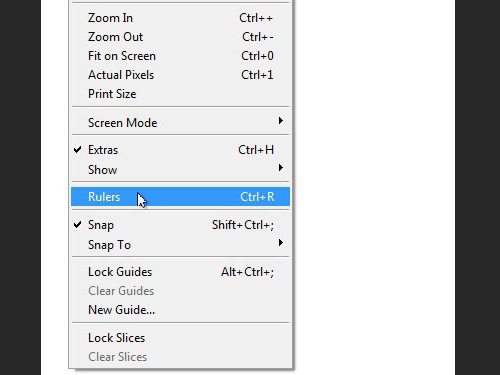
Capire come accendere la linea nella "Photoshop", un utente deve affrontare un altro problema, non saper cambiare la divisione della scala.
Unità e guide
Per impostazione predefinita, offriremo linea "centimetri", ma tasto destro del mouse su qualsiasi linea e in qualsiasi punto, è possibile scegliere i pixel, millimetri, pollici, punti, picchi (picco 12 punti) o di interesse.
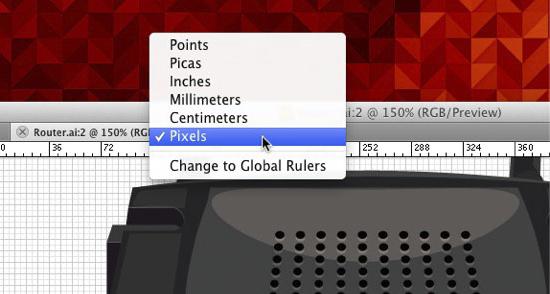
Delle due linee, come il mago del manicotto, si può tirare il mouse in un numero illimitato di linee guida, che può essere chiamata e il comando "Nuova guida" (Nuova guida …) nel menu "Visualizza". Ma se la linea non è incluso, le guide saranno fissati. Le guide non tollerano le scorciatoie Ctrl + H e subito scompaiono.
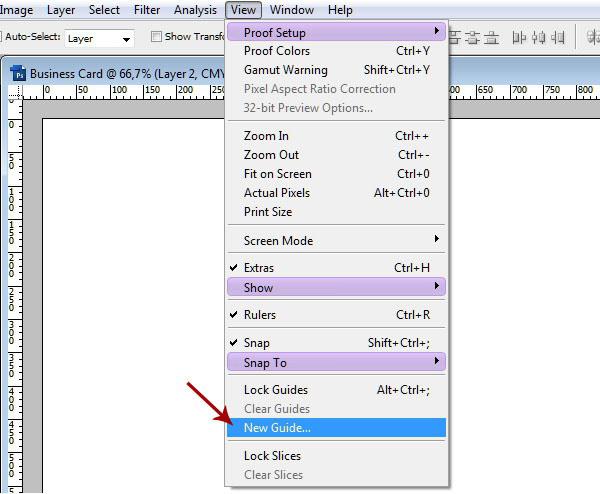
righello con goniometro di misura
Nella barra degli strumenti sotto il "contagocce" nascondere "omonimo" coordinare le linee di definizione dell'area di lavoro. Strumento "linea" in "Photoshop" è utilizzato per determinare le coordinate del punto di partenza della lunghezza misurata, larghezza e altezza dell'oggetto da misurare, e calcolando una lunghezza di linea dell'angolo di inclinazione.
Cliccando sul punto di esso desiderato, tenere premuto e tirare come la roulette che misura una linea, a guardare per i suoi parametri sulla barra delle opzioni in alto. Se si sceglie la nuova linea è allungata, e il vecchio scomparire. Linea (line) può essere trascinato e Rotazione tiene entrambi topo mette a entrambe le estremità, e per la linea stessa.
Sulla parte superiore del pannello di configurazione X e Y – sono le coordinate del punto di partenza, W e B – larghezza (distanza orizzontale) e l'altezza rispetto al punto iniziale, Y – angolo rispetto alla linea assiale, e L1 – lunghezza del segmento tra due punti.
Se premendo Alt, portare il cursore alla croce sul punto di partenza, prenderà la forma di un goniometro per indicare che è possibile disegnare una linea ad un angolo rispetto alla linea estesa, e questo angolo viene determinato da (L2) nel pannello impostazioni.
Il cursore sopra il pulsante "Su una scala di misura" non è a tutti chiaro suggerimento "Calcolare i dati funzione" sulla scala di misurazione linea di "". Selezionare questa opzione, affermiamo l'uso di unità di linee di misura, selezionata nelle impostazioni (Modifica> Preferenze> Unità e righelli).
Unità di misura è possibile selezionare e il pannello dei parametri della palette "info", cliccando sul piccolo triangolo nell'angolo in alto a destra.
Come notato, tutti gli strumenti in "Photoshop", è possibile aprire due o anche tre modi. In questo senso, la nostra "roulette" non è priva di attenzione, come incluso nella linea di "Photoshop" è possibile tenendo premuto Shift + I prima l'icona righello sul pulsante dello strumento "pipetta". Allo stesso modo, la linea e nascondere, invece di un'icona sul pulsante qui sotto lo strumento successivo "Commento" o si ritrae sul lato destro del pulsante Impostazioni del "Rimuovi".
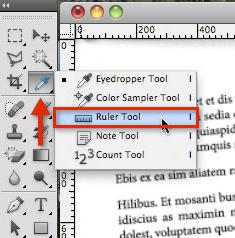
Come allineare un righello
Line può essere utilizzato per raddrizzare l'immagine. Per fare questo, è necessario allungare la linea di foto, indicando il suo, raddrizzare l'orizzonte, e fare clic sul "livello Allinea" spinto "Allineare il livello attivo per creare un livello di linea". Allo stesso tempo, si mettono un sacrificio di una parte dell'immagine, provenienti al di fuori del documento ( "Photoshop" saranno tagliati), ma se il "align layer" tenendo premuto l'Alt, tutto rimane al suo posto, come si vedrà, con un incremento della tela (Immagine> Dimensione quadro) o per includere "Move", trascinare la parte nascosta del campo visivo.
In tutto CS6 continua
Come modernizzazione "Photoshop" sta gradualmente arricchito di nuove funzioni e caratteristiche, ma un forte, salto di qualità quali, come ci si sposta da CS5 per CS6 (27 punti cambia) non era sulla durata del programma di sviluppo della storia. Tuttavia, la risposta alla domanda di come attivare la linea in "Photoshop CS6", è rimasta invariata. Lo stesso segno di spunta in "governanti" nel menu "Visualizza", la stessa combinazione Ctrl + R, e allo stesso modo si può tenere il mouse sopra la piazza a in alto (dove le linee convergono) la sinistra e trascinando verso il basso, selezionare l'immagine di un nuovo punto di partenza. Dove si rilascia il pulsante del mouse in corrispondenza della posizione e sono zeri di entrambe le linee di prodotto e riportarli a "casa" con un doppio clic sulla stessa casella nell'angolo in alto a sinistra.
E infine – un raro, ma succede un malinteso. A volte l'utente che esegue l'editor inizia a "tracciare gli strumenti," cercando di ottenere una linea, ma nessuno di loro verrà eseguita, come incluso nella linea di "Photoshop", come tutti gli altri strumenti, non può che prima di aprire o creare un documento.